Vil du sikre at Blu-ray-filene dine er ekstra sikre og beskyttet? Selv om brukere ofte verdsetter Blu-ray-plater på grunn av begrenset opplag, spesiell emballasje og videresalgsverdi for eierskap, er det fortsatt viktig for brukere å ha en digital kopi av Blu-ray-ene sine for å sikre ekstra filbeskyttelse. Ved å kopiere og konvertere Blu-ray-filene dine til ISO, trenger du ikke å bekymre deg for diskskade, tap, slitasje og mer. Med det i tankene ga vi deg hendig programvare som lar deg effektivt gjøre Blu-ray-en om til ISO i både Windows og MAC. Her kan du lære fordelene med ISO-konvertering og hvordan sikkerhetskopiere Blu-ray til ISO uanstrengt.
Del 1. Hvorfor konvertere Blu-ray til ISO
Når folk refererer til en ISO-fil, snakker de vanligvis om et filformat som inneholder en nøyaktig kopi av dataene fra en optisk plate. Behovet for å konvertere Blu-ray til ISO oppstår først og fremst for bekvemmelighet, sikkerhetskopiering og bevaring. Ved å lage en ISO-fil kan du lagre Blu-ray-innhold, inkludert lyd, videoer og mer, i en digital fil. Med det i tankene, her er noen fordeler ved å konvertere Blu-ray til ISO.
Sikkerhetskopiering og arkivering for filer
Ved å lage en ISO-fil fra Blu-ray-en din kan du digitalisere og lagre en kopi av originalfilen. Dette er svært nyttig siden fysiske plater kan bli skadet eller mistet. Dermed beskytter og bevarer den filen din.
Praktisk for tilgang til filer
Ved å slå Blu-ray til ISO kan du enkelt og enkelt få tilgang til mediefilene dine uten å trenge den fysiske platen. Dette er nyttig for ekstern eller over-internett-tilgang. I tillegg gjør dette det enklere for deg å se eller åpne filene dine på hvilken som helst enhet.
Redigering og tilpasning
Med ISO-filer kan du trekke ut eller redigere spesifikt medieinnhold for å bruke i andre prosjekter eller tilpasse filen som skal brennes på en ny plate.
Redusert slitasje på fysisk plate
Med ISO reduseres behovet for å bruke de fysiske platene gjentatte ganger. Dermed forlenger det skivenes levetid og bidrar til å hindre at de blir slitt.
Plasseffektiv
Blu-ray til ISO-konverteringer gir plasseffektivitet og organisering av mediesamlingen din. Dette betyr at det er mye enklere å administrere og organisere filene dine fordi det er digitalisert sammenlignet med å organisere disketuier manuelt.
Del 2. Sikkerhetskopier Blu-ray til ISO på Windows med Tipard Blu-ray Copy
Sikkerhetskopier filene dine og lag ISO-kopier med Tipard Blu-ray-kopi. Denne programvaren lar deg klone Blu-ray-filene eller mappene dine uten kvalitetstap, med funksjoner som å lage flere kopier samtidig, batchbehandling og raske prosedyrer. Dette verktøyet lar deg forhåndsvise, sikkerhetskopiere og klone filene dine med imponerende hastighet og komprimeringsforhold. Så hvis du er på jakt etter en sømløs Blu-ray-kopieringsopplevelse og høykvalitets medieutdata, er Tipard Blu-ray Copy det beste valget. Her er trinnene for å lage ISO-kopier ved hjelp av Tipard Blu-ray Copy.
Trinn 1Skaff deg Tipard Blu-ray-kopi og sett inn plate
Installer programvaren på enheten din. Koble Blu-ray-platen til enheten.
Steg 2Kjør appen og last inn filen
Start Tipard Blu-ray Copy på enheten din. Velg filkilden ved å klikke Fil. Du kan enten Last inn Blu-ray-plater eller Last inn Blu-ray-mappe.
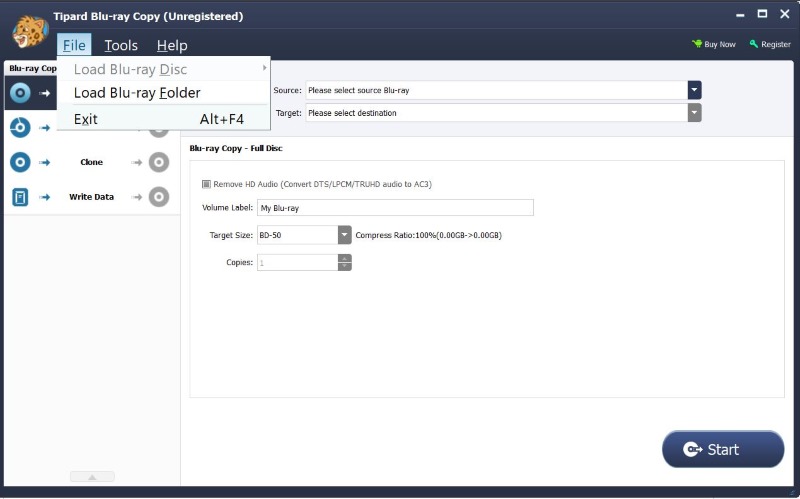
Trinn 3Angi målinnstillingene dine
Velg i rullegardinmenyen ovenfor Lagre som ISO. Sett deretter din Målstørrelse og antall Kopiere.
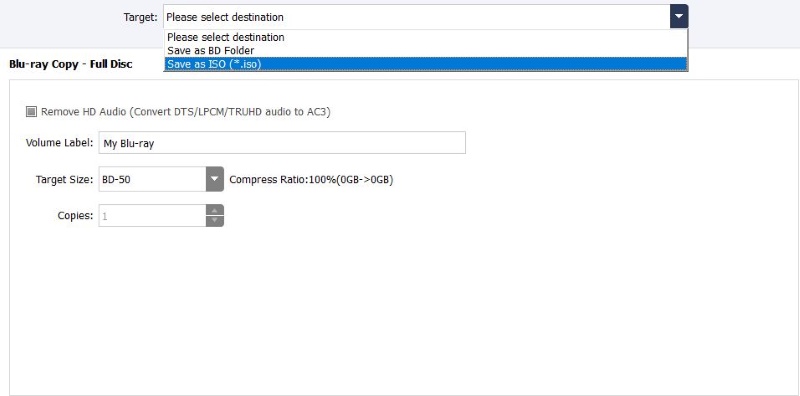
Trinn 4Kopier eller konverter Blu-ray
For å lagre og laste ned den konverterte eller klonede filen, trykk Start. Den vil automatisk bli lagret i den angitte mappen.
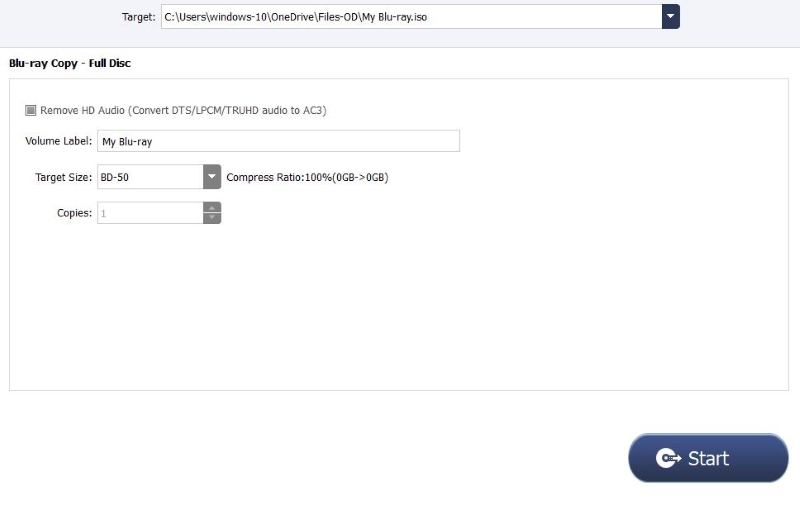
Del 3. Sikkerhetskopier Blu-ray til ISO på MAC med DVDfab
DVDFab er en programvarepakke som gir verktøy for å lage digitale sikkerhetskopier for DVDer, Blu-rays og andre videofiler. Denne programvaren tilbyr fullstendig støtte for DVD, Blu-ray og 4K UHD Blu-ray kopiering, ripper, opprettelse og konverteringsfunksjonalitet på tvers av flere moduser. Her er raske trinn å følge for å sikkerhetskopiere Blu-ray til ISO på din MAC med DVDfab:
Trinn 1Søk DVDFab Blu-ray-kopi, og trykk deretter på nedlastingsknappen.
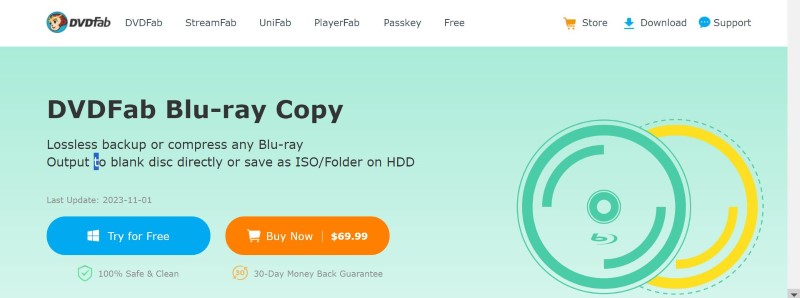
Steg 2Start appen. Trykk deretter Kopiere på menyen. For å laste inn filene dine kan du sette inn platen, velge en fil fra datamaskinen eller dra og slippe filene.
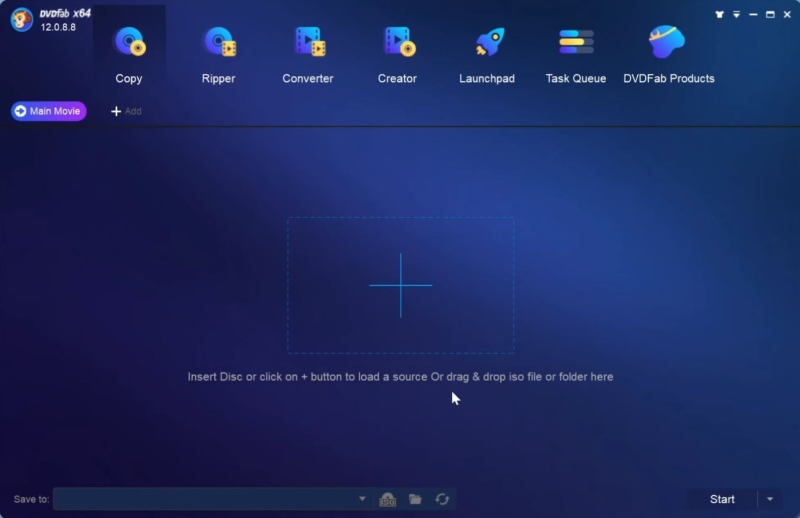
Trinn 3trykk Hovedfilm Knapp, klikk deretter på undermenyen Hovedfilm.
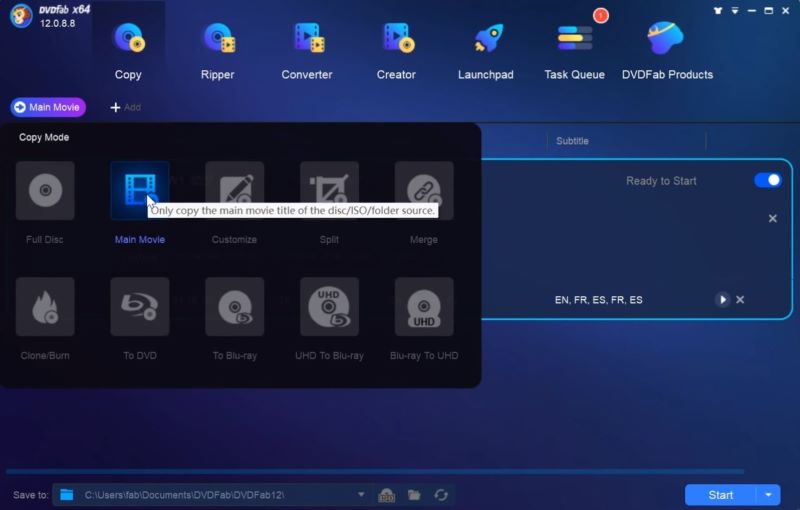
Trinn 4Sett til å lagre fil som ISO, klikk deretter Start for å begynne å kopiere Blu-ray-filen til ISO.
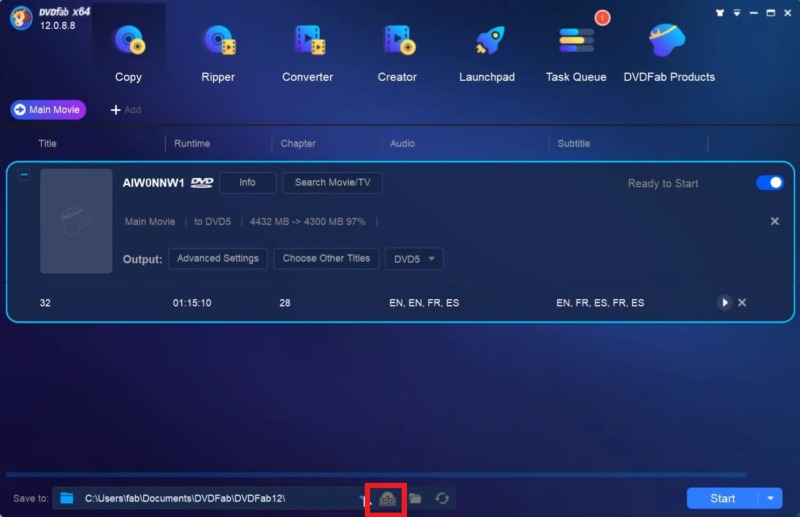
DVDFab har avanserte funksjoner, så du bør lære det brede spekteret av funksjoner før du bruker det for å maksimere konverteringsopplevelsen og utgangene dine.
Del 4. Vanlige spørsmål om å lage Blu-ray ISO
Vil kvaliteten være den samme i ISO-filen?
Ja, bruk av anerkjent programvare sikrer at kvaliteten forblir den samme som den originale Blu-rayen med mindre du justerer kvalitetsinnstillingene i konverteringsprosessen.
Hvor mye plass tar en Blu-ray ISO-fil?
Størrelsen varierer avhengig av filstørrelsen til den originale Blu-ray-filen, men den er vanligvis mellom 20 GB og 50 GB. Det anbefales å sikre at du har nok lagringsplass på datamaskinen før du konverterer eller oppretter Blu-ray ISO-sikkerhetskopier.
Kan jeg konvertere Blu-ray ISO-filer til andre formater?
Ja, etter å ha opprettet en Blu-ray ISO-fil, kan du bruke videokonverteringsprogramvare som Tipard Blu-ray Converter for å konvertere innholdet til andre formater som MP4, MKV eller andre, avhengig av dine behov og preferanser.
Hva bør jeg vurdere når jeg velger Blu-ray til ISO konverteringsprogramvare?
Faktorer å vurdere er brukervennlighet, hastighet, utskriftskvalitet, støttede funksjoner og verktøyets omdømme. Det er også tilrådelig å lese brukeranmeldelser og sjekke programvarens offisielle nettsted for oppdateringer og kompatibilitetsinformasjon. Ikke bekymre deg fordi verktøyene ovenfor er kjent for sine utmerkede tjenester og funksjoner.
Å lage sikkerhetskopier for Blu-ray-filene dine er enklere enn du først tror. Takket være kraftige verktøy som Tipard Blu-ray Copy og DVDFab. Disse to programvarene gir grunnleggende og avanserte kopieringsfunksjoner. Med disse verktøyene kan du enkelt lage Blu-ray til ISO-fri på Windows og MAC. Disse pålitelige applikasjonene gjør konvertering fra Blu-ray til ISO til en problemfri oppgave, og gir brukerne praktiske løsninger for filbevaring og tilgjengelighet. For å avslutte dette, stoler vi på at vi har gitt deg tilstrekkelig informasjon om fordelene og metodene for å lage Blu-ray ISO-kopier, slik at du nå kan slappe av og vite at du har ekstra beskyttelse for Blu-ray-filene dine.
Fullfunksjons multimediaspiller for å spille av Blu-ray, DVD, 4K UHD og andre video-/lydfiler.



 Sikker nedlasting
Sikker nedlasting


